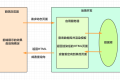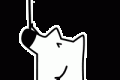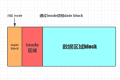共计 1014 个字符,预计需要花费 3 分钟才能阅读完成。
一. 什么是 Pyinstaller
- PyInstaller 是一个跨平台的 Python 应用打包工具,支持 Windows/Linux/MacOS 三大主流平台
- pyinstaller 能将 python 程序打包成一个可执行文件 exe
- pyinstaller 支持 Python 2.7, 3.5 以上版本,并且可以自动搜索依赖
ps : PyInstaller 制作出来的 执行文件并不是跨平台的,如果需要为不同平台打包,就要在相应平台上运行 PyInstaller 进行打包
二. 安装 Pyinstaller
pip install pyinstaller- 下载失败可以更换源 :
pip install -i https://pypi.tuna.tsinghua.edu.cn/simple Pyinstaller - 显示 "pip Fatal error in launcher: Unable to create process using" 报错是因为环境变量没配好, 重新加一下环境变量
- 或者更新一下 pip 工具 :
python -m pip install --upgrade pip
三. 开始制作 exe
1. 最简单的使用方法
- 进入使用 cmd 进入
py文件所在的文件夹, 执行 :pyinstaller [你的文件名].py
2. 详细方法
👉1. 准备需要的文件

startbank: 是文件夹(星星银行), 我直接放在桌面run.py: 是你的 Python 文件star.ico: 是你程序的图标 (图标制作下面讲解)
👉2. 打开 cmd 命令行开始操作
Win + R输入cmd打开命令窗口

- 或者直接搜索
cmd程序

- 我文件在桌面, 进入文件夹

- 开始制作 :
pyinstaller -F -i ./star.ico run.py

- 出现 :
succefully表示成功

- 重新打开文件夹可以发现多了一些文件

dist文件夹里面就是exe程序文件

- 双击打开试试效果

四. 制作时出现的问题
1.ico 图标怎么制作
- 分享一个图标库 : 阿里巴巴矢量图标库
- 制作 ICO 透明图标工具 : 在线生成透明 ICO 图标
2. 提示 : struct.error: unpack requires a buffer of 16 bytes 错误信息
- 使用 ICO 透明图标工具转换图片尺寸 :
16*16

五.pyinstaller 工具常用选项含义
| 选项 | 含义 |
|---|---|
| -F | 表示生成单个可执行文件 |
| -w | 表示去掉控制台窗口,这在 GUI 界面时非常有用 (如果只是命令行执行程序就不需要) |
| -p | 表示你自己自定义需要加载的类路径 (一般情况下用不到) |
| -i | 表示可执行文件的图标 |
ps:👉我的测试文件以及图标

正文完